
Comment récupérer le dossier de documents perdus / manquants / disparus sur macOS Mojave?
Résumé: Cet article va vous montrer comment récupérer un dossier de documents perdu / manquant / disparu sur macOS Mojave avec le logiciel de récupération de données Mac professionnel – iBoysoft Mac Data Recovery.
Depuis la mise à jour de MacOS Pro MacOS Pro 10.14 Mojave, le dossier Documents a disparu de mon Finder et de mon bureau. Il a juste disparu. Comment puis-je récupérer le dossier Documents manquant ou disparu? Plus important encore, je ne veux perdre aucun fichier du dossier Documents.
Comme le prétend le site officiel d'Apple, utiliser un Mac a toujours inspiré l'excellent travail. MacOS Mojave apporte de nouvelles fonctionnalités inspirées des utilisateurs les plus puissants mais conçues pour tout le monde. Cependant, des problèmes tels que des dossiers de documents manquants sont fournis avec macOS Mojave. En règle générale, vous pourrez accéder à votre dossier Documents dans la barre latérale du Finder. Mais pour certaines raisons, le dossier Documents est manquant ou disparu sur macOS Mojave, High Sierra et les versions antérieures, et des personnes ont perdu des données, en particulier après la mise à jour de macOS Mojave.
Vous pensez que vos documents sont pour de bon? Pas vraiment peut-être. Dans cet article, nous allons vous montrer comment récupérer des fichiers dans le dossier Documents perdu / manquant / disparu du logiciel de récupération de données macOS Mojave gratuit macOS Mojave.
- Table des matières
- 1. Comment récupérer le dossier Documents perdu / manquant / disparu sur macOS Mojave?
- 2. Bonus: évitez de perdre des fichiers dans le dossier Document manquant sur macOS Mojave.
Contenus
Comment récupérer le dossier Documents perdu / manquant / disparu sur macOS Mojave?
Méthode 1: Désactiver iCloud Drive pour récupérer le dossier Documents disparu
macOS Mojave et High Sierra / Sierra vous permettent de placer des dossiers Bureau et Documents dans iCloud Drive. Les documents que vous stockez dans iCloud Drive restent à jour sur tous vos appareils et vous pouvez y accéder depuis votre iPhone, iPad, iPod touch, Mac ou PC, ainsi que sur iCloud.com. Par conséquent, si vous avez stocké le dossier Bureau et Documents avec iCloud Drive, les dossiers Bureau et Documents seront déplacés vers la section iCloud de la barre latérale du Finder. Dans ce cas, vous pouvez désactiver le lecteur iCloud pour récupérer le dossier Documents manquant.
Étape 1: Allez dans le menu Pomme> Préférences Système> iCloud.
Étape 2: Cliquez sur Options.
Étape 3: Décochez la case Dossiers Bureau et Documents.
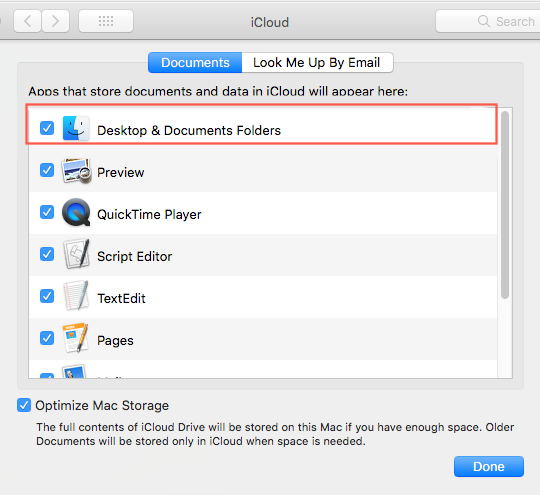
Note 1:
Le système vous avertit que "Si vous continuez, les éléments seront supprimés du bureau et du dossier Documents sur ce Mac et resteront disponibles sur iCloud Drive", cela ne pose aucun problème, vous pouvez continuer en toute sécurité et ouvrir chacun des Dossiers de documents affichés dans iCloud Drive.
Étape 4: Cliquez sur Terminé.
Note 2: Pour que votre dossier Document s'affiche et qu'il récupère des fichiers, vous pouvez faire glisser le contenu de chaque dossier dans les dossiers Bureau et Documents maintenant vides de votre dossier personnel (il vous avertira que les fichiers ne seront plus disponibles sur iCloud Drive. Encore une fois, ça va.
Méthode 2: Récupérer le dossier Documents disparu ou manquant dans le Finder
Vous aviez peut-être l'habitude de rechercher des documents, iCloud Drive et d'autres périphériques de stockage via le Finder dans macOS. Il s’appelle le Finder car il vous aide à trouver et à organiser vos fichiers. Toutefois, le dossier Document peut ne pas apparaître comme vous le souhaitiez parfois. Dans ce cas, si vous n'avez pas activé le bureau et les documents dans iCloud Drive, il est probable que le dossier Documents manquant / disparu soit masqué par les préférences du Finder. Vous pouvez aller dans les préférences du Finder et le vérifier.
Étape 1: Ouvrez le Finder dans macOS Mojave et cliquez sur "Finder" dans la barre de menus.
Étape 2: Cliquez sur Préférence.
Étape 3: Choisissez l'onglet Barre latérale et cochez "Documents".

Méthode
3:Désactiver Desk Stacks pour récupérer des fichiers disparus sur macOS Mojave
Stacks est une autre nouvelle fonctionnalité de macOS Mojave. Il organisera automatiquement vos fichiers sur le bureau de sorte que votre bureau ne soit plus encombré. Tandis que cela pourrait être un fauteur de troubles pour ceux qui ont récemment mis à jour macOS Mojave, en ce sens que les fichiers semblent être "perdus" pour vous mais ont en fait été regroupés par macOS Mojave. Vous pouvez aller vérifier dans quel dossier vos fichiers manquants ont été regroupés et les récupérer.
Étape 1: Sélectionnez Afficher en haut de votre bureau et cochez Utiliser des piles.
Étape 2: Cliquez sur Piles de groupe par et voyez de quelle manière vos fichiers ont été regroupés.
Étape 3: Trouvez vos fichiers perdus / manquants et déplacez-les à l'endroit souhaité.
Méthode 4: Récupérer des fichiers à partir du dossier Documents perdu / manquant / disparu
Si, malheureusement, le dossier Documents a disparu ou a été perdu pour des raisons inconnues et que vous n'avez pas réussi à le récupérer avec les solutions ci-dessus, il existe une dernière chance de récupérer les fichiers du dossier Documents manquant à l'aide du logiciel de récupération de données.
iBoysoft Mac Data Recovery est un logiciel professionnel et fiable de récupération de données pour macOS Mojave / High Sierra / Sierra et Mac OS X. Il est capable de
récupérer des fichiers supprimés, même vidés de macOS Mojave Trash,
récupérer les données perdues après la mise à jour de macOS Mojave,
récupérer des fichiers perdus à partir de disques durs externes, de clés USB, de cartes SD, de cartes CF, etc.
Comment récupérer des fichiers à partir du dossier Documents perdu / manquant / disparu?
Depuis macOS High Sierra, Apple a ajouté un mécanisme de sécurité appelé "System Integrity Protection" (SIP), qui empêche toute application tierce de lire le disque de démarrage. Afin de récupérer les fichiers du dossier Documents perdu / manquant / disparu sur macOS Mojave, vous devez désactiver SIP temporairement avant d'exécuter iBoysoft Mac Data Recovery.
Étape 1: Désactiver la protection de l'intégrité du système (SIP)
1. Démarrez sur le système de récupération en redémarrant Mac et en maintenant enfoncées les touches Commande + R au démarrage.
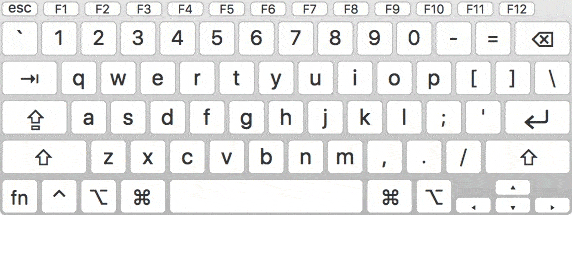
2. Cliquez sur Utilitaires dans le menu du haut et choisissez Terminal.
3. Entrez la commande: csrutil désactivé et appuyez sur Retour.
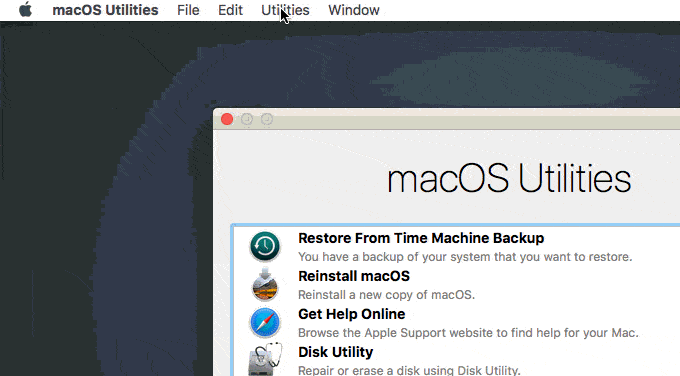
Étape 2: Récupérez le dossier Documents perdu / manquant / disparu avec iBoysoft Mac Data Recovery
1. Téléchargez et installez iBoysoft Mac Data Recovery.
2. Lancez iBoysoft Mac Data Recovery et choisissez le disque dur qui charge le MacOS Mojave.

3. Cliquez sur "Suivant" pour rechercher les fichiers perdus dans le dossier Documents disparu / manquant / perdu.
4. Prévisualisez les résultats et choisissez les fichiers que vous souhaitez récupérer, puis cliquez sur le bouton "Récupérer".
Étape 3: Activer la protection de l'intégrité du système
1. Démarrez sur le système de récupération en redémarrant Mac et en maintenant enfoncées les touches Commande + R au démarrage.
2. Lancez Terminal depuis les utilitaires.
3. Entrez la commande: csrutil activé.
Bonus Time: Évitez de perdre des fichiers dans le dossier Document manquant sur macOS Mojave
Plusieurs raisons peuvent expliquer votre dossier Document perdu, telles qu'une configuration défectueuse, une corruption de disque, une attaque de virus, etc. Si vous avez la chance de trouver les données perdues en configurant manuellement quelque chose sur votre ordinateur Mac, cela ne vous poserait aucun problème vous.
Mais que se passe-t-il si vous ne parvenez pas à localiser les fichiers dans le dossier Document disparu? Sauvegarder les choses est toujours un choix sans risque. N'oubliez pas de sauvegarder les données importantes en plus sur un autre lecteur flash et de réduire les risques de perte de données en cas d'absence ou de disparition du dossier Document dans votre macOS Mojave.
Commentaires
Laisser un commentaire